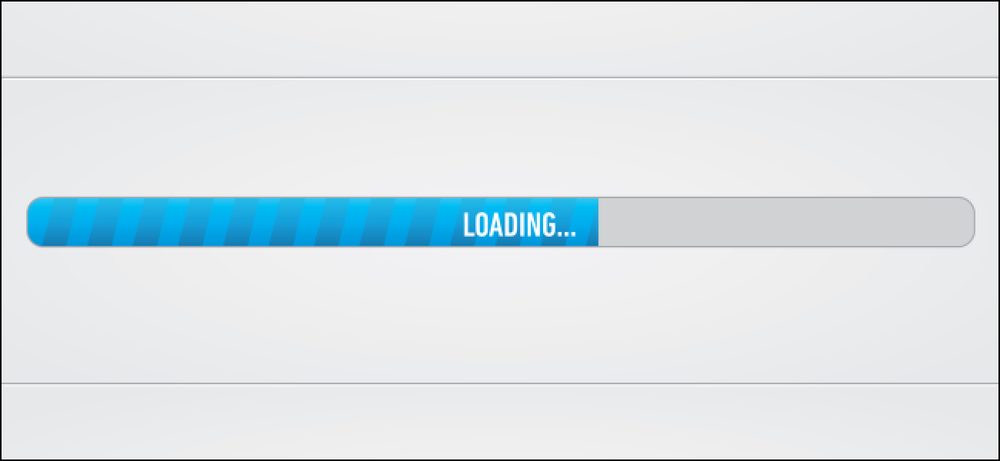Θέλετε να αποκλείσετε αυτόματα το Gmail ή τον Λογαριασμό Google;
Χρησιμοποιώ πολλά προϊόντα Google όπως το Gmail, το YouTube, τα Έγγραφα Google, το Ημερολόγιο Google κ.λπ. κλπ., Όπως και όλοι στην οικογένειά μου.
Το μόνο πρόβλημα με αυτήν την κατάσταση είναι ότι αν δεν αποσυνδεθείτε από το λογαριασμό σας Gmail ή Google, τότε το επόμενο άτομο που έρχεται μπορεί να έχει πρόσβαση σε ολόκληρη τη ζωή σας στο Google!
Έτσι θα σκεφτόσαστε ότι η Google θα είχε αναπτύξει μια επιλογή για να σας αποσυνδέσει αυτόματα μετά από ένα συγκεκριμένο χρονικό διάστημα, αλλά δεν υπάρχει! Υπάρχει και ένας σημαντικός λόγος για αυτό: η Google δεν θέλει ποτέ να αποσυνδεθείτε από το λογαριασμό σας επειδή δεν μπορεί να παρακολουθήσει όλα όσα κάνεις.
Εάν είστε συνδεδεμένοι, συλλέγουν πληροφορίες σχετικά με τον τρόπο με τον οποίο χρησιμοποιείτε όλες τις υπηρεσίες Google και χρησιμοποιείτε αυτές τις πληροφορίες για όλα, από τη διαφήμιση έως την προσαρμογή της σειράς των αποτελεσμάτων στην Αναζήτηση Google.

Προσωπικά, δεν ενδιαφέρομαι πάρα πολύ για αυτή την πτυχή. Ο κύριος λόγος για την αυτόματη αποσύνδεση του λογαριασμού μου Google είναι απλώς να διασφαλίσω ότι κανένας άλλος δεν μπορεί να έχει πρόσβαση στον λογαριασμό μου αφού φύγω από αυτόν τον υπολογιστή.
Έχω δει να συμβαίνει αυτό πολλές φορές σε ξενοδοχεία και συγκροτήματα διαμερισμάτων όπου πηγαίνω στο Gmail στο πρόγραμμα περιήγησης και φορτώνει τον λογαριασμό Gmail κάποιου άλλου! Τυχερός γι 'αυτούς, δεν είμαι χάκερ ή κακό άτομο, αλλιώς θα μπορούσα θεωρητικά να αποκτήσω πρόσβαση σε πολλές ευαίσθητες πληροφορίες για αυτό το άτομο.
Δυστυχώς, δεν υπάρχει τέλεια λύση σε αυτό το πρόβλημα. Σε αυτό το άρθρο, θα προσπαθήσω να περπατήσω μέσα από τα διάφορα πράγματα που κάνω, για να βεβαιωθώ ότι ο λογαριασμός μου δεν μπορεί να προσεγγιστεί από κανέναν άλλο.
Μέθοδος 1 - Αποσύνδεση όλων των περιόδων σύνδεσης
Ας υποθέσουμε ότι συνδεθήκατε στο λογαριασμό σας στο Gmail σε ένα σπίτι φίλων και ξέχασα να αποσυνδεθείτε πριν φύγετε. Και τώρα τι? Από τεχνική άποψη, αυτό το άτομο μπορεί απλά να μεταβεί στο Gmail και να δει όλα τα μηνύματα ηλεκτρονικού ταχυδρομείου σας.
Ευτυχώς, υπάρχει ένα χαρακτηριστικό στο Gmail που βοηθάει σε αυτό το είδος προβλήματος. Μπορείτε να συνδεθείτε στο Gmail σε έναν άλλο υπολογιστή και στη συνέχεια να αποσυνδεθείτε από όλες τις άλλες περιόδους σύνδεσης.
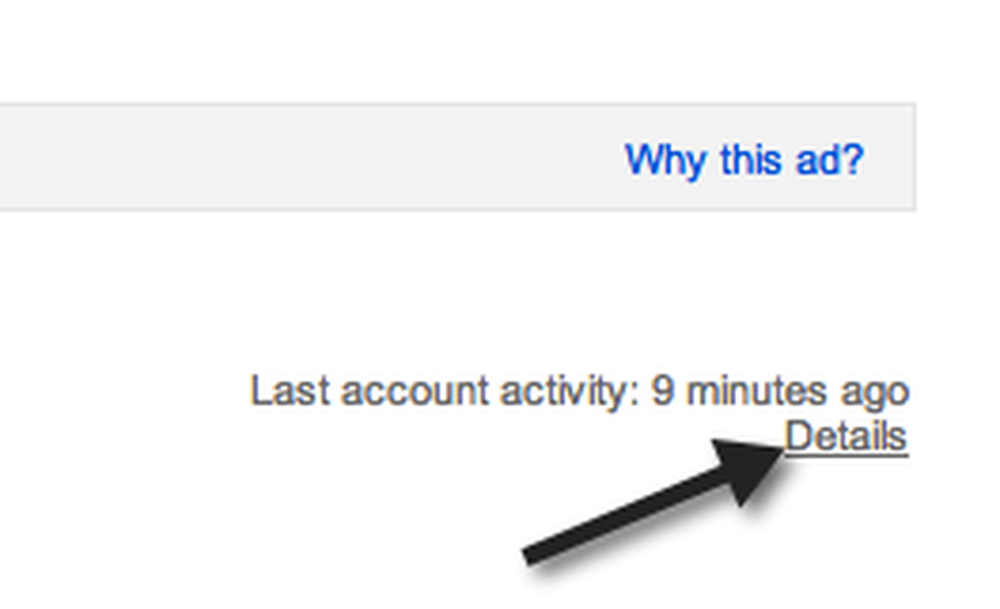
Εάν μεταβείτε στο Gmail και μετακινηθείτε προς τα κάτω, θα δείτε Τελευταία δραστηριότητα λογαριασμού: πριν από λεπτά και μια σύνδεση που ονομάζεται Λεπτομέριες.
Εάν κάνετε κλικ σε αυτό, θα ανοίξει ένα νέο παράθυρο που θα δείχνει πότε θα έχει πρόσβαση ο λογαριασμός σας από τον τύπο (πρόγραμμα περιήγησης, IMAP, SMTP, κ.λπ.) και από διεύθυνση IP / τοποθεσία.
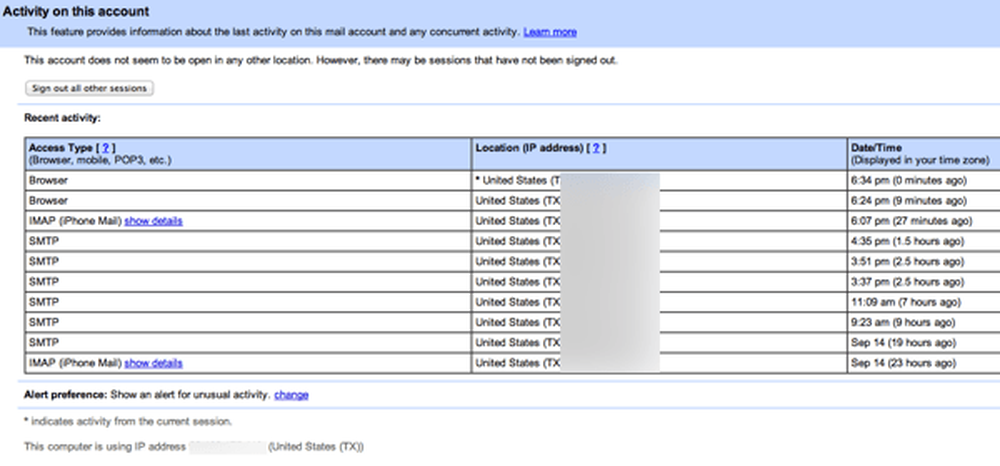
Εάν κάνετε κλικ στο Αποσυνδεθείτε από όλες τις άλλες περιόδους σύνδεσης , θα έχετε πρόσβαση μόνο στο λογαριασμό σας στο Gmail. Οποιοσδήποτε άλλος θα πρέπει να συνδεθεί ξανά με κωδικό πρόσβασης.
Αυτή η διαδικασία εξακολουθεί να είναι πολύ χειροκίνητη, αλλά είναι χρήσιμη αν συνδεθήκατε κάπου και δεν μπορείτε φυσικά να αποσυνδεθείτε από αυτήν τη συσκευή.
Μέθοδος 2 - Επαλήθευση σε δύο βήματα
Ο μόνος πραγματικός "αυτόματος" τρόπος για την αποσύνδεση του λογαριασμού σας Google είναι αν χρησιμοποιείτε έλεγχο ταυτότητας δύο παραγόντων (ονομάζεται επαλήθευση σε δύο βήματα από την Google).
Με έλεγχο ταυτότητας δύο παραγόντων, πρέπει να πληκτρολογήσετε τον κωδικό πρόσβασής σας και πρέπει να πληκτρολογήσετε έναν εξαψήφιο κωδικό που παράγεται κάθε 30 δευτερόλεπτα από μια εφαρμογή στο τηλέφωνό σας.
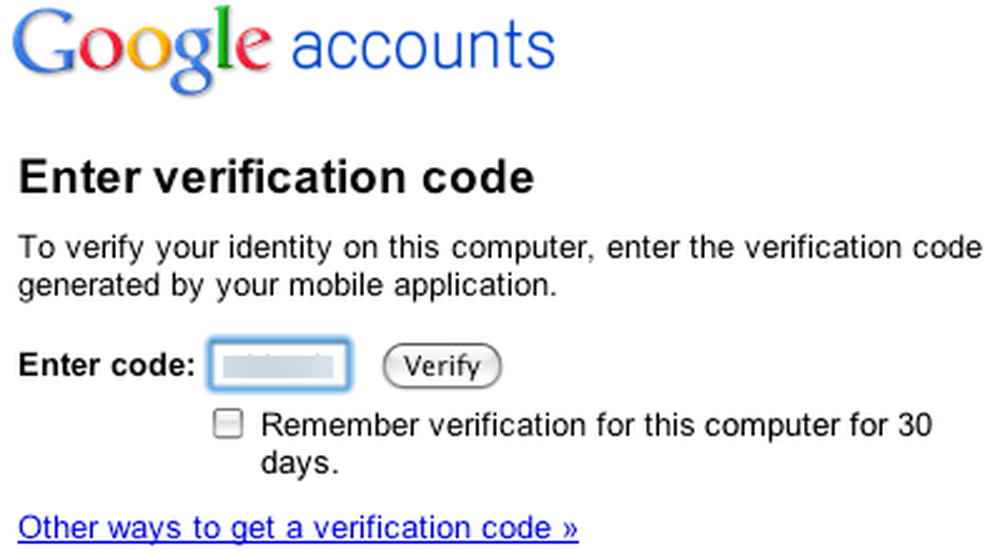
Όταν χρησιμοποιείτε επαλήθευση σε δύο βήματα, εάν δεν ελέγξετε το Θυμηθείτε την επαλήθευση για αυτόν τον υπολογιστή για 30 ημέρες κάθε φορά που προσπαθείτε να συνδεθείτε στο λογαριασμό σας Google, θα πρέπει να πληκτρολογήσετε τον εξαψήφιο κωδικό.
Φυσικά, αυτό απαιτεί περισσότερη εγκατάσταση και έχετε επίσης λίγο περισσότερο ταλαιπωρία που πρέπει να πληκτρολογήσετε σε αυτόν τον κώδικα οποτεδήποτε θέλετε να αποκτήσετε πρόσβαση στο λογαριασμό σας. Ωστόσο, αν ψάχνετε για έναν τρόπο αυτόματης αποσύνδεσης, τότε πιθανότατα είστε το άτομο που δεν με πειράζει να ξαναγράψει τα διαπιστευτήριά του.
Επίσης, εάν έχετε αποθηκεύσει τον κωδικό πρόσβασης στο πρόγραμμα περιήγησης, λειτουργεί πολύ καλά επειδή ο κωδικός πρόσβασης θα συμπληρωθεί αυτόματα από το πρόγραμμα περιήγησης, αλλά κανείς δεν μπορεί να αποκτήσει πρόσβαση μέχρι να πληκτρολογήσετε τον κώδικα. Έτσι, αντί να χρειάζεται να πληκτρολογείτε ξανά και ξανά τον κωδικό πρόσβασής σας, πρέπει απλά να εισαγάγετε τον κωδικό.
Μέθοδος 3 - Μην συνδέεστε στο Chrome
Το τελευταίο πράγμα που μπορείτε να κάνετε είναι να βεβαιωθείτε ότι δεν θα συνδεθείτε στο Chrome εάν χρησιμοποιείτε το πρόγραμμα περιήγησης Chrome. Εάν συνδεθείτε χρησιμοποιώντας το λογαριασμό σας Google, τότε οι εφαρμογές, οι σελιδοδείκτες, οι κωδικοί πρόσβασης, τα δεδομένα αυτόματης συμπλήρωσης και πολλές άλλες πληροφορίες θα συγχρονιστούν και θα αποθηκευτούν.
Ωστόσο, ακόμη και αν δεν συνδεθείτε στο Chrome, δεν θα καταργήσετε αυτόματα το λογαριασμό σας Google. Η επόμενη καλύτερη επιλογή είναι να χρησιμοποιήσετε μία από τις ιδιωτικές λειτουργίες περιήγησης που έχουν όλα τα προγράμματα περιήγησης.
Έχω γράψει για το πώς μπορείτε να ενεργοποιήσετε τη λειτουργία ανώνυμης περιήγησης σε Chrome και Opera, ιδιωτική περιήγηση στον Firefox και ιδιωτική περιήγηση στο IE 11 ή Edge.
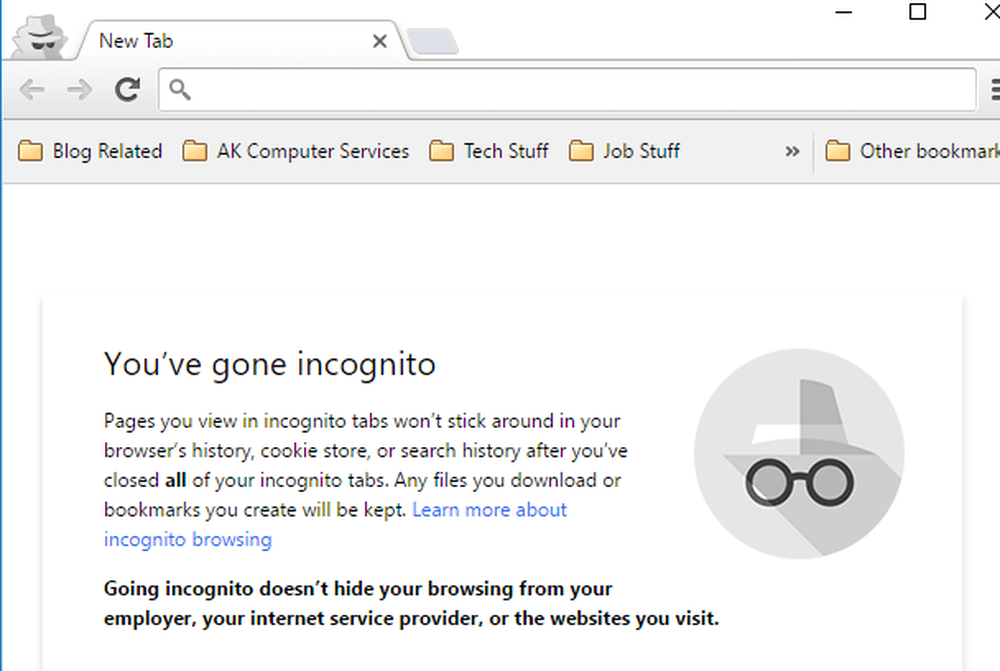
Τώρα μπορείτε να συνδεθείτε σε οποιονδήποτε λογαριασμό θέλετε, αλλά όταν κλείσετε το παράθυρο ιδιωτικής περιήγησης, όλα θα διαγραφούν. Αν κάποιος ξανανοίξει ένα κανονικό παράθυρο του Chrome ή ακόμα και ένα νέο παράθυρο ανώνυμης περιήγησης, θα πρέπει να συνδεθεί ξανά σε όλα.
Όπως είπα και πριν, δεν υπάρχουν πραγματικά πολλές επιλογές για αυτόματη αποσύνδεση του λογαριασμού σας Google. Εάν έχετε βρει μια καλύτερη λύση από αυτές που αναφέρονται παραπάνω, μπορείτε να δημοσιεύσετε ένα σχόλιο και να μας ενημερώσετε. Απολαμβάνω!